Facetime sur Snapchat avec 4 étapes
Comme une application du partage des photos populaire, Snapchat a lancé une grande mise à jour sur iPhone et Android. Il vous aidera à faire Facetime avec vos amis en temps réel mais aussi à envoyer une note audio, un texte ou une autocollant. Cependant, plein de snappeurs ont le problème commun: comment faire Facetime sur Snapchat. Bien sûr, il paraît un peu compliqué lors d’un premier essai de l’application. Mais si vous suivez ce guide, il sera plus facile.
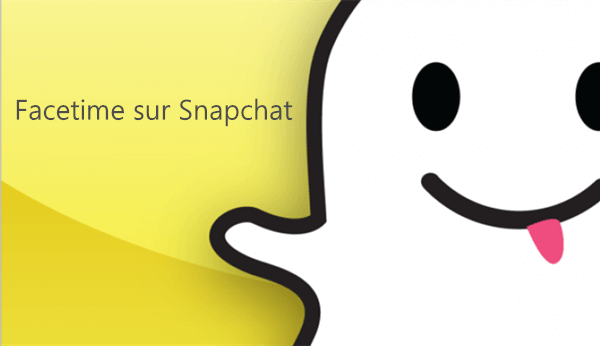
Etape 1. Il vous faudra lancer Snapchat tout d’abord. (Si vous n’aviez pas cette application, veuillez la télécharger dans App Store ou Google Play Store).
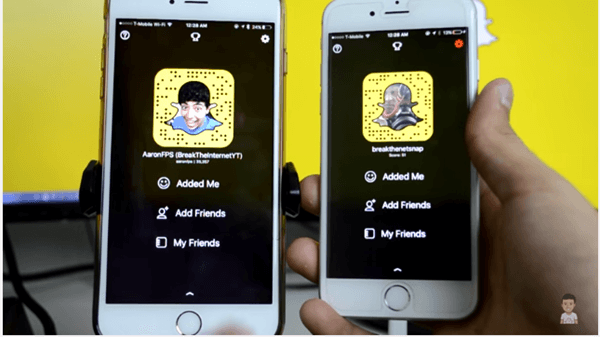
Etape 2. Sur votre Snapchat, il y a une icône vous montrant un de vos amis qui a souvent utilisé Snapchat.
Note: Pendant une discussion vidéo, il est nécessaire d’utiliser Snapchat en même temps.
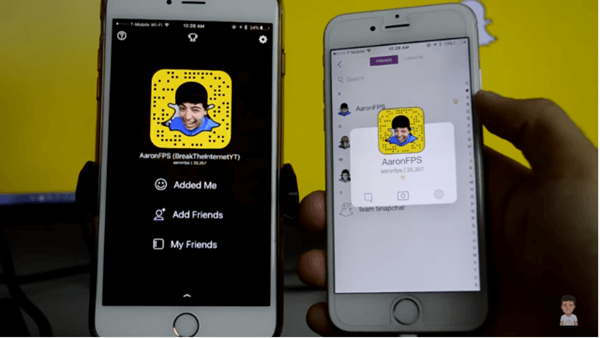
Etape 3. Glissez vers le nom de votre ami à droite pour commencer la discussion. Glissez à gauche ou utilisez le bouton jaune afin d’envoyer une capture d’écran ou une photo à partir de votre appareil photo pendant la conversation.
Note:
Lorsque l’icône de caméra est jaune, vous n’avez pas besion d’ouvrir l’application en même temps. Cela signifie que vous pourrez seulement envoyer une capture d’écran régulière ou un texte.
Le bouton de caméra bleu vous indique que des amis sont dans l’écan de discussion à présent et vous pourrez effectuer un appel vidéo.
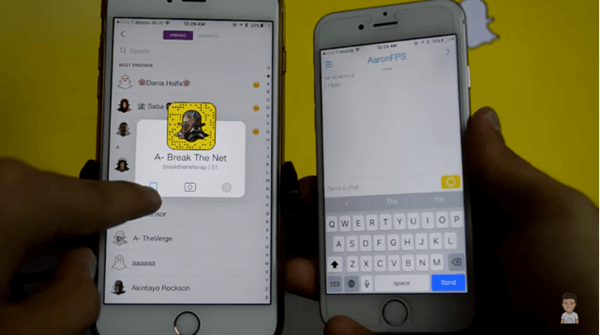
Etape 4. Afin d’utiliser Facetime sur Snapchat, appuyez et maintenez le bouton bleu « Appuyer et maintenez pour partager la vidéo! » Lorsque votre ami fait la même option, vous accédez à la discussion en deux-moyens.
Note: La discussion finira si vous déplacez votre droigt depuis l’écran sauf le verrouillage. Pour verrouiller la discussion, il vous faudra tapez sur l’icône du verrouillage.
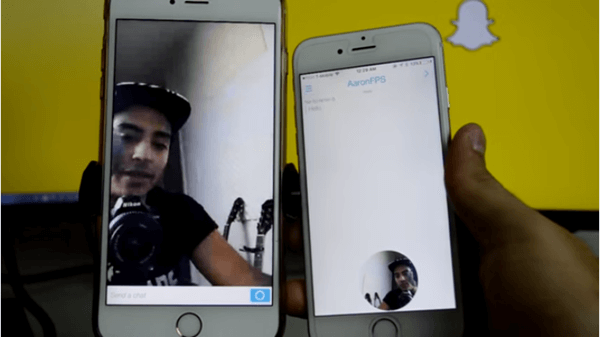
Facetime est une fonctionnalité moins connue sur Snapchat, mais il se bien fonctionne. Snapchat est une bonne alternative à WhatsApp, Viber, Skype, Facebook Messenger, Instagram Direct. Avez-vous utilisé Facetime sur Snapchat? Partagez votre avi sur cette caractéristique avec nous dans la boîte ci-dessous.
Précédent
Comment récupérer des périphérique usb non reconnuSuivant
Pokémon GO: 12 efficaces et meilleures astuces vous aide à capturer des monstres


































